
Nepaisant didelio pagamintų pagrindinių plokščių, BIOS mikroschemų tiekėjai jiems šiek tiek turi. Vienas iš populiariausių yra amerikiečių megatrends Incorporated, labiau žinomas dėl Ami santrumpa. Šiandien mes norime jums pasakyti, kaip atnaujinti šio tipo BIOS.
AMI BIOS atnaujinimas
Prieš pradedant procedūros aprašymą, atkreipiame dėmesį į svarbų tašką - BIOS atnaujinimas reikalingas tik retais atvejais. Jie yra aprašyti toliau kitame straipsnyje.Skaityti daugiau: kai norite atnaujinti BIOS
Dabar eikite tiesiai į instrukcijas. Atkreipkite dėmesį, kad jis skirtas darbalaukio laikikliams, o nešiojamojo kompiuterių savininkai rekomenduoja studijuoti individualius vadovus.
Pamoka: BIOS atnaujinimas ant nešiojamojo kompiuterio Asus, Acer, Lenovo, HP
1 veiksmas: nustatykite pagrindinės plokštės ir programinės įrangos versijos tipą
Svarbus niuansas, kad reikia žinoti apie sistemos programinės įrangos atnaujinimą - apibrėžiantį vaidmenį nėra žaidžiamas pagal BIOS tipą, bet pagrindinės plokštės gamintoją. Todėl pirmasis etapas yra modelio "pagrindinės plokštės" apibrėžimas, taip pat jos jau įdiegtos programinės įrangos versijos. Lengviausias variantas yra naudotis programa, skirta nustatyti kompiuterio komponentus. Vienas iš geriausių sprendimų yra Aida64.
- Įdėkite programos bandomąjį platinimą ir įdiegti jį kompiuteryje, tada paleiskite nuo "darbalaukio" etiketės.
- Pagrindiniame skirtuke spustelėkite "Sistemos lenta".
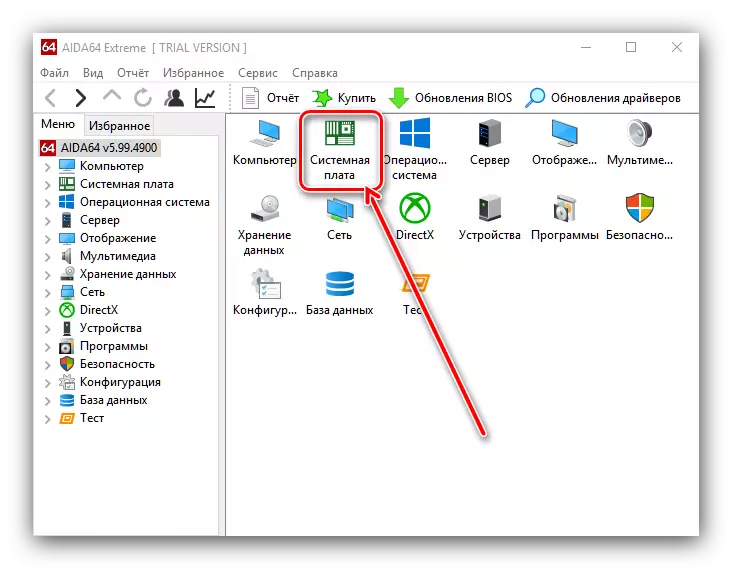
Pakartokite veiksmus kitame lange.
- Atkreipkite dėmesį į skyrių "Sistemos valdybos savybės" - Tikslus modelio pavadinimas parašytas "Sistemos lentos" eilutėje.
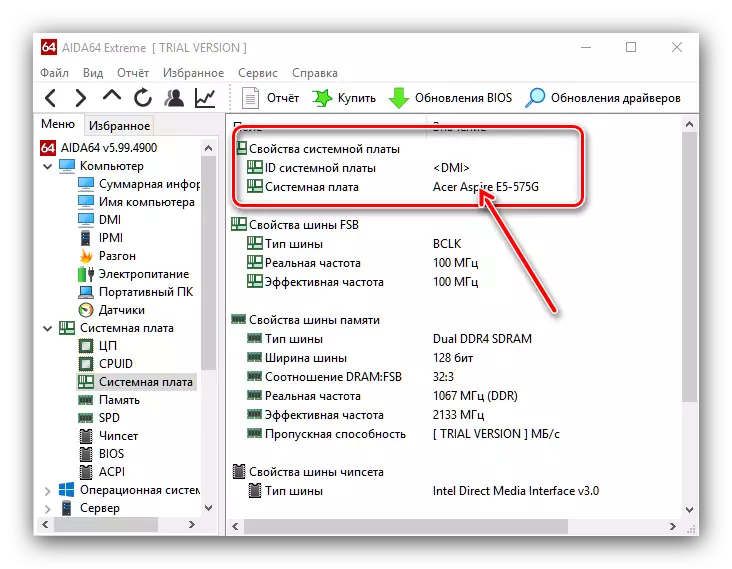
Slinkite žemyn iki "Sistemos popieriaus" bloko - nuorodos, reikalingos atnaujinti BIOS bus pateikti čia. Jie naudoja mus kitame etape.
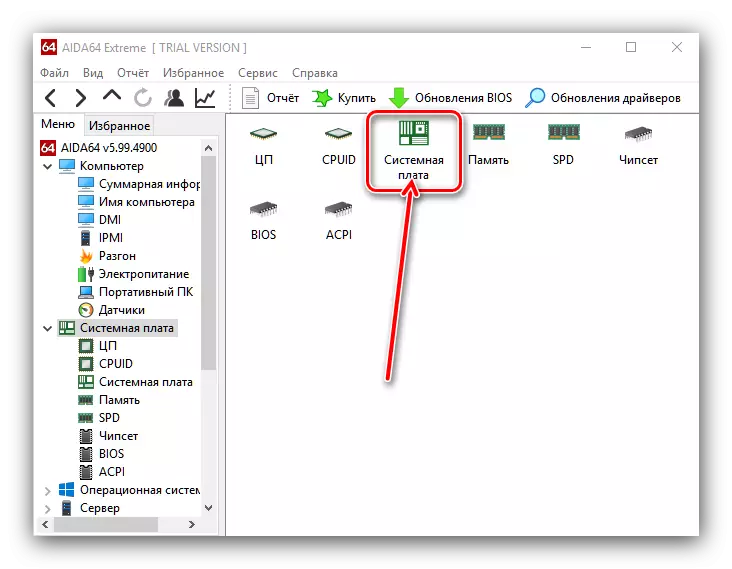
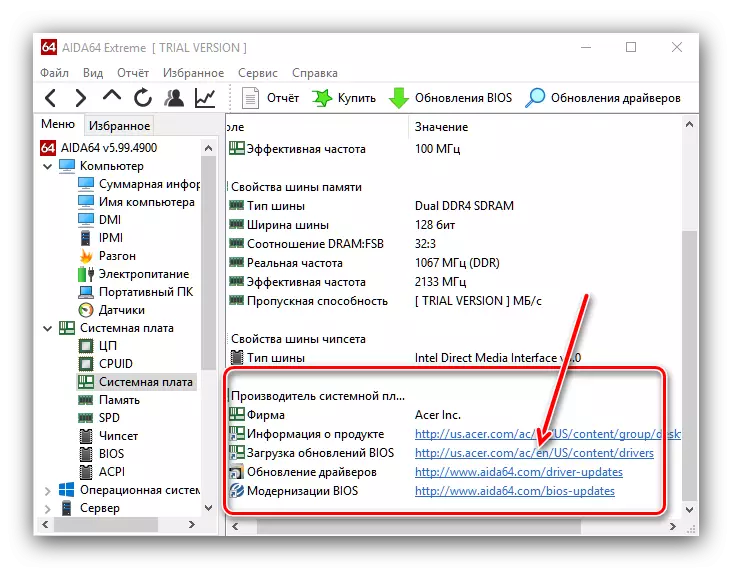
2 etapas: Atsisiųskite naujinimus
Svarbiausias etapas yra tinkamų atnaujinimų atsisiuntimas.
Mes jums priminti, kad ami BIOS nesvarbu, bet gamintojas, modelio diapazonas ir pagrindinės plokštės persvarstymas yra svarbūs!
- Atidarykite naršyklę ir naudokite "Aida64" ryšius, gautus ankstesniame etape arba eikite į savo valdybos gamintojo svetainę.
- Raskite įrenginio atramos puslapį ir ieškokite elementų, kuriuos rodomi žodžiai "BIOS" arba "Firmware". Tai yra šiuose skyriuose, kurie yra valdybos programinės įrangos atnaujinimai.
- Raskite naujausią programinės įrangos versiją ir atsisiųskite į kompiuterį.
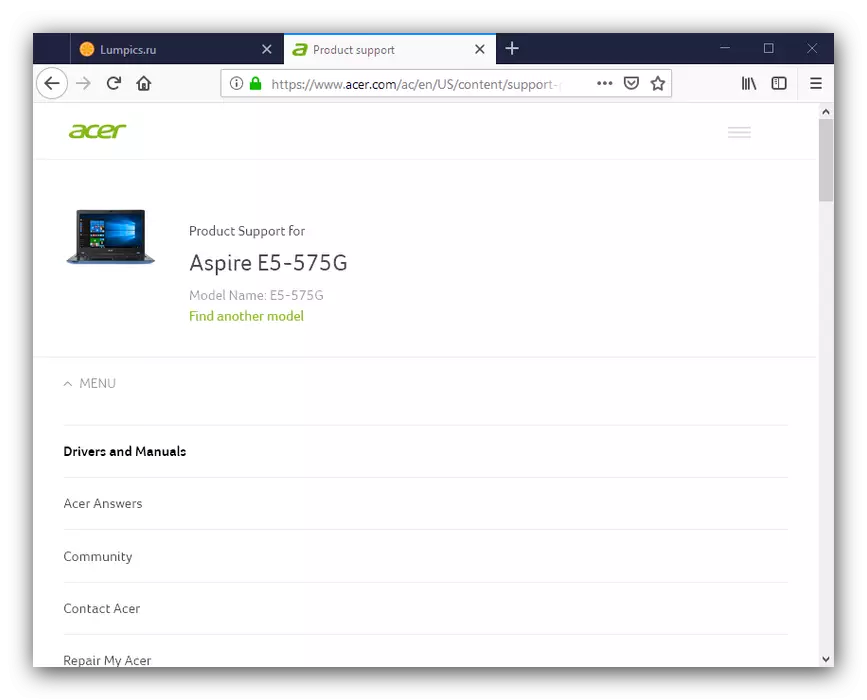
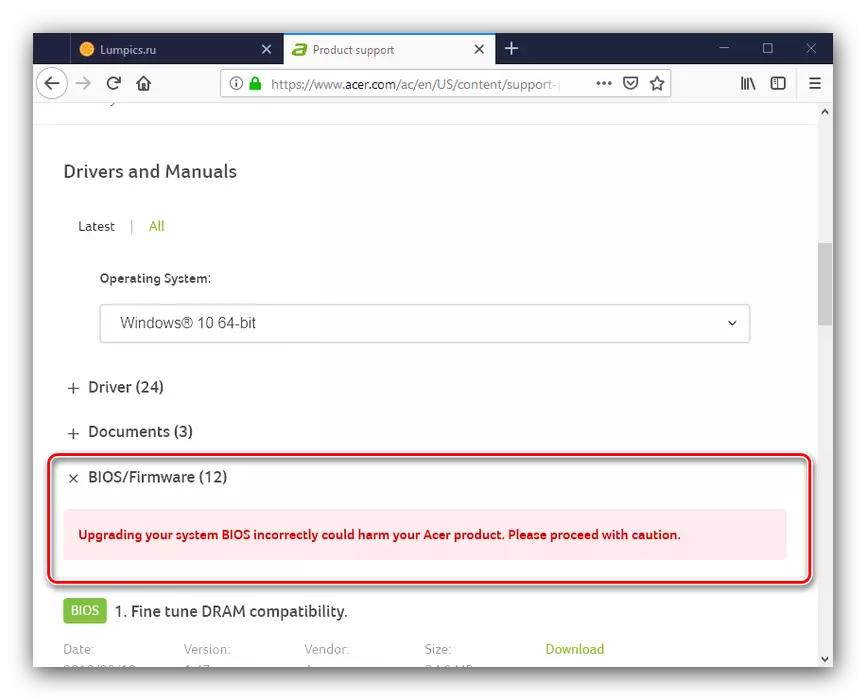
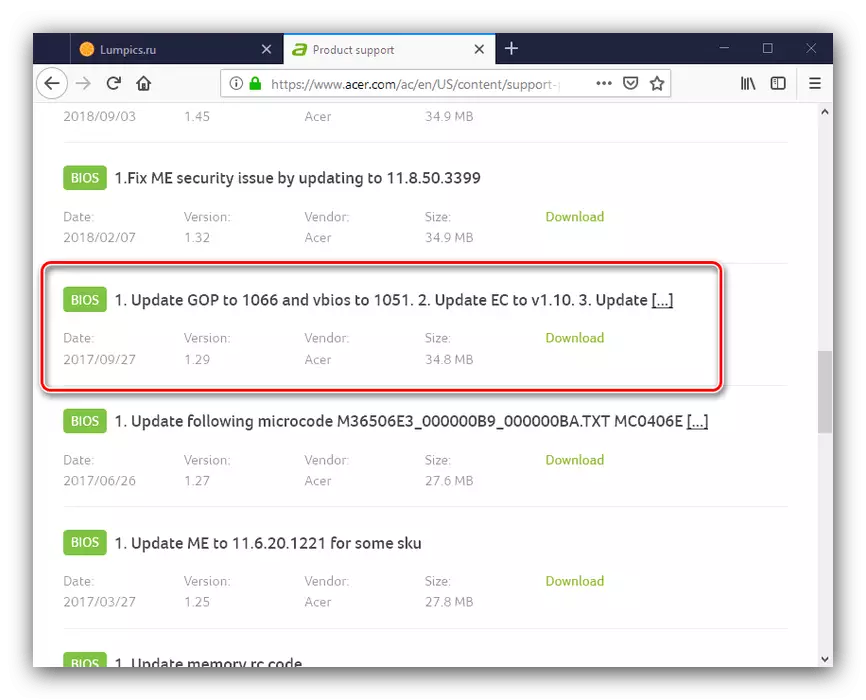
Pastaba! Daugelis AMI BIOS parinkčių nepalaiko kumuliacinių naujinimų: Nerekomenduojama įdiegti 1.4 versijos BIOS 1.0, jei turite 1.2, 1.3 versiją ir pan.
3 etapas: atnaujinimų diegimas
Galite tiesiogiai įdiegti naują BIOS per keletą skirtingų būdų. Neįmanoma jų apsvarstyti viename straipsnyje, todėl sutelkkite į pasirinkimą su įrenginiu per DOS-apvalkalą.
- Prieš pradedant procedūrą, verta parengti vežėją. Paimkite atitinkamą "flash" diską, iki 4 GB kiekį ir formatuokite jį FAT32 failų sistemoje. Tada nukopijuokite firmware failus į jį, tada išimkite laikmeną.
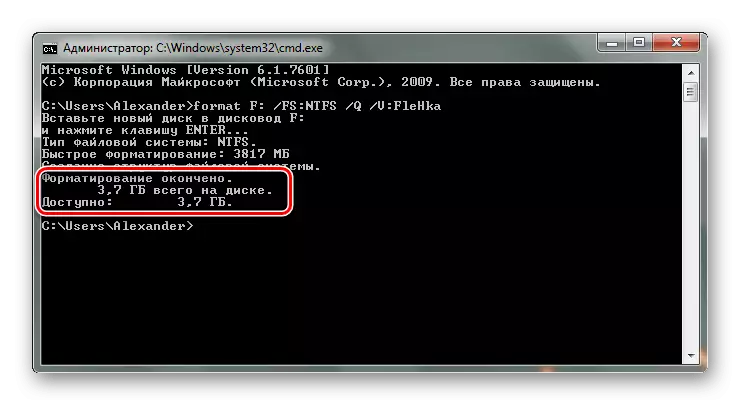
Skaityti daugiau: kaip formatuoti USB atmintinę
- Eikite į BIOS ir pasirinkite atsisiuntimą iš "flash" disko.
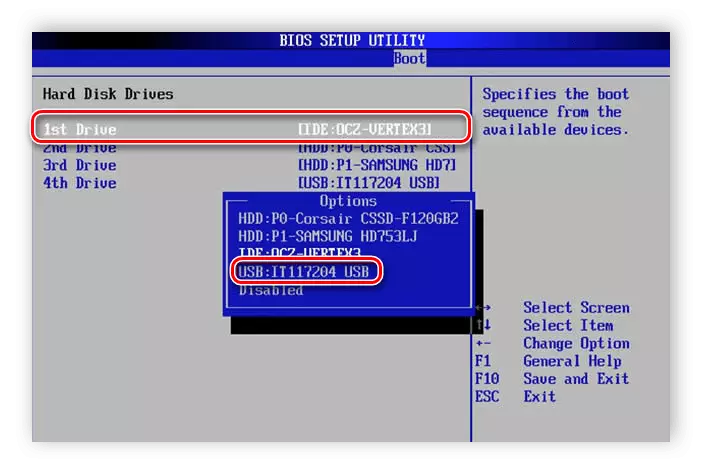
Skaityti daugiau: konfigūruoti BIOS atsisiųsti iš "flash" disko
- Išjunkite kompiuterį, prijunkite USB diską į jį ir vėl įjunkite. Pasirodo "Shell" sąsaja.
- Norėdami pasirinkti šakninį katalogą, įveskite šias komandas (nepamirškite paspausti ENTER po kiekvieno):
Fs0:
Fs0: CD \ t
- Toliau įveskite LS komanda, kad būtų rodomas failų sąrašas. Raskite firmware failą ir firmware naudingumą jame (kiekvienai AMI BIOS parinktys bus kitokios!).
- Toliau įveskite tokio tipo komandą:
* Firmware naudingumo pavadinimas * * Failo pavadinimas * / B / P / N / R
- Palaukite, kol baigs procedūrą (tai neturėtų užtrukti daug), tada išjunkite kompiuterį ir atjunkite USB atmintinę. BIOS stiprinimas ir patikrinkite jo versiją - jei viskas daroma teisingai, bus įdiegta atnaujinta parinktis.
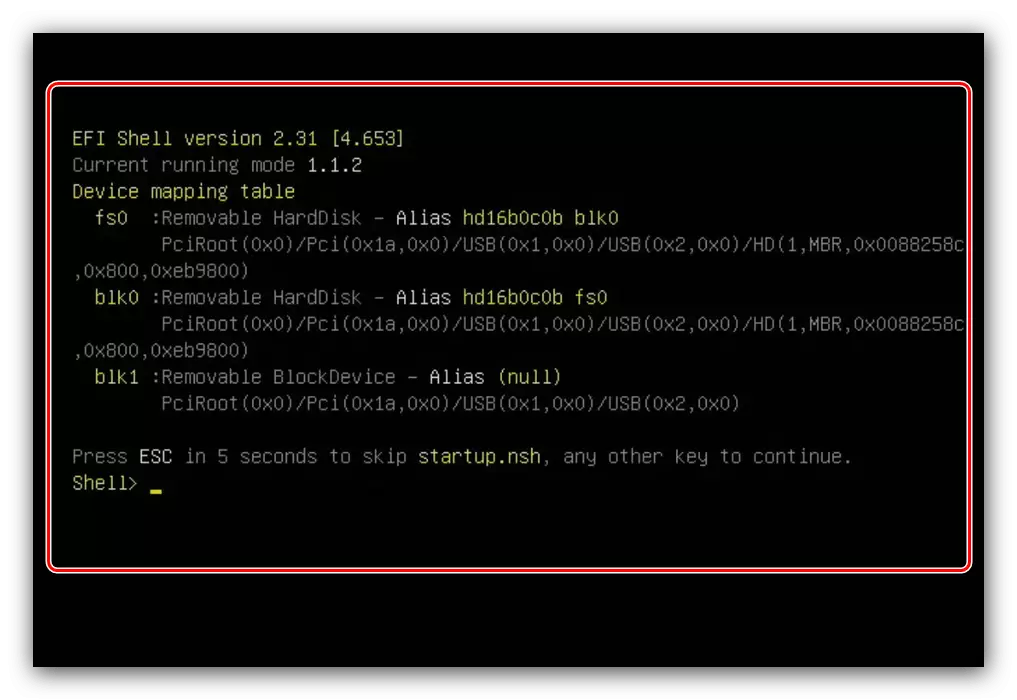

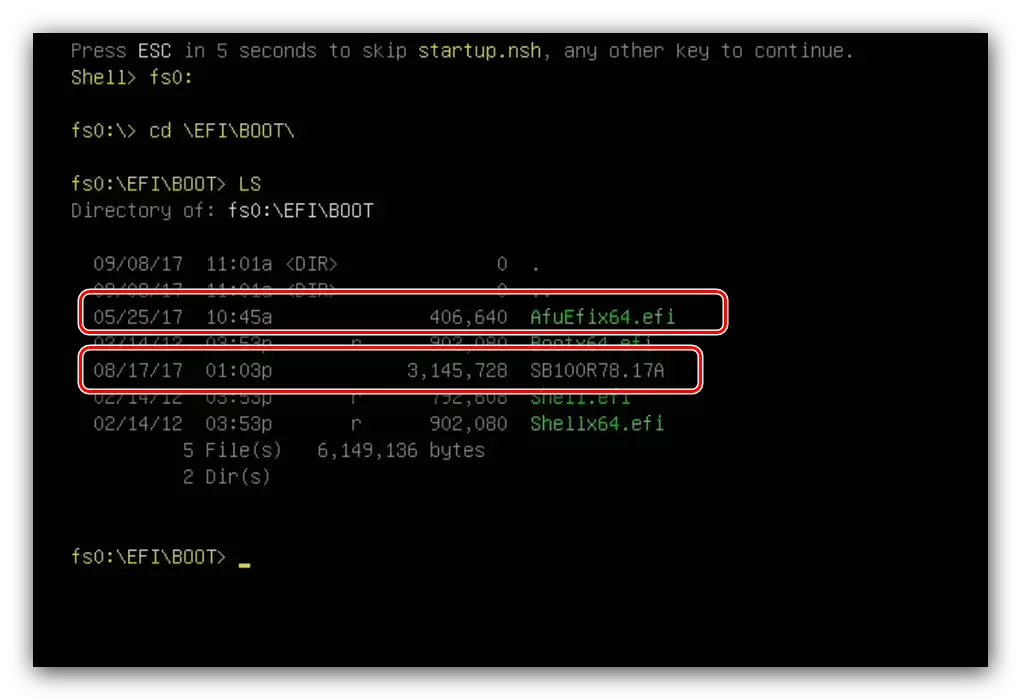
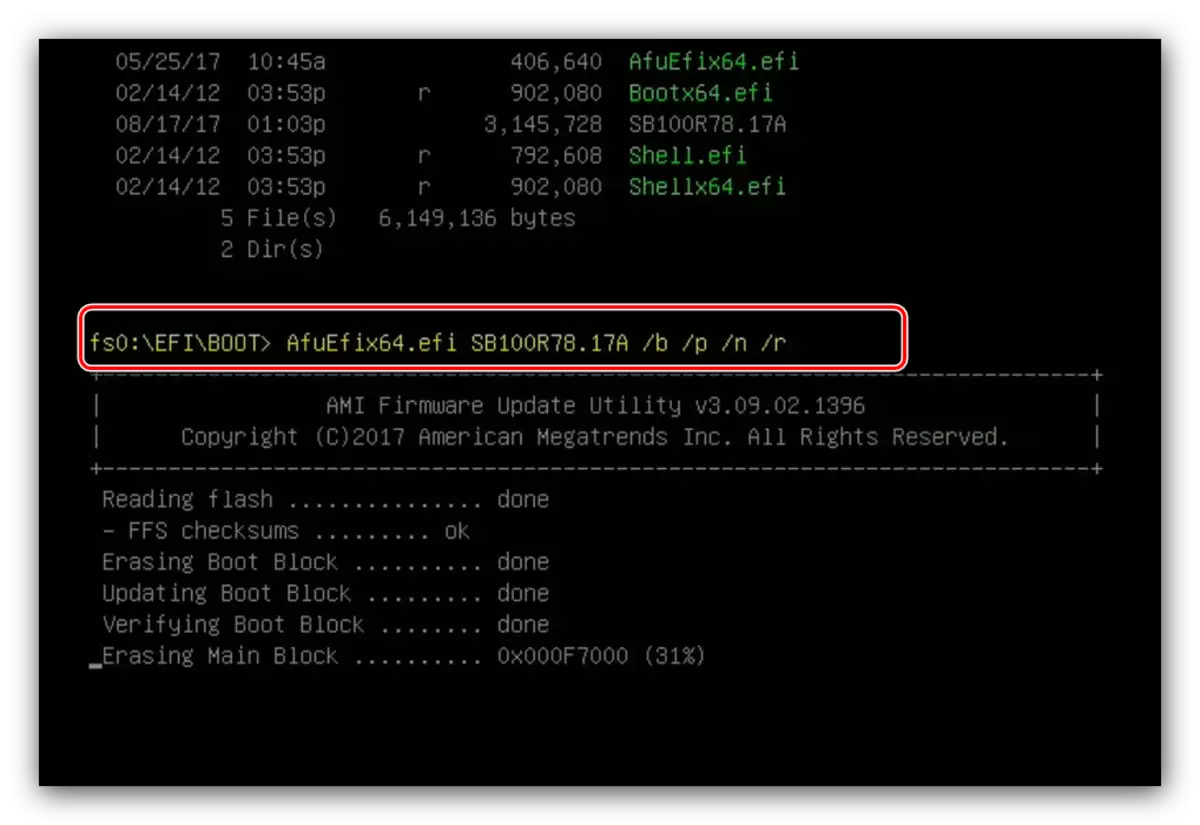
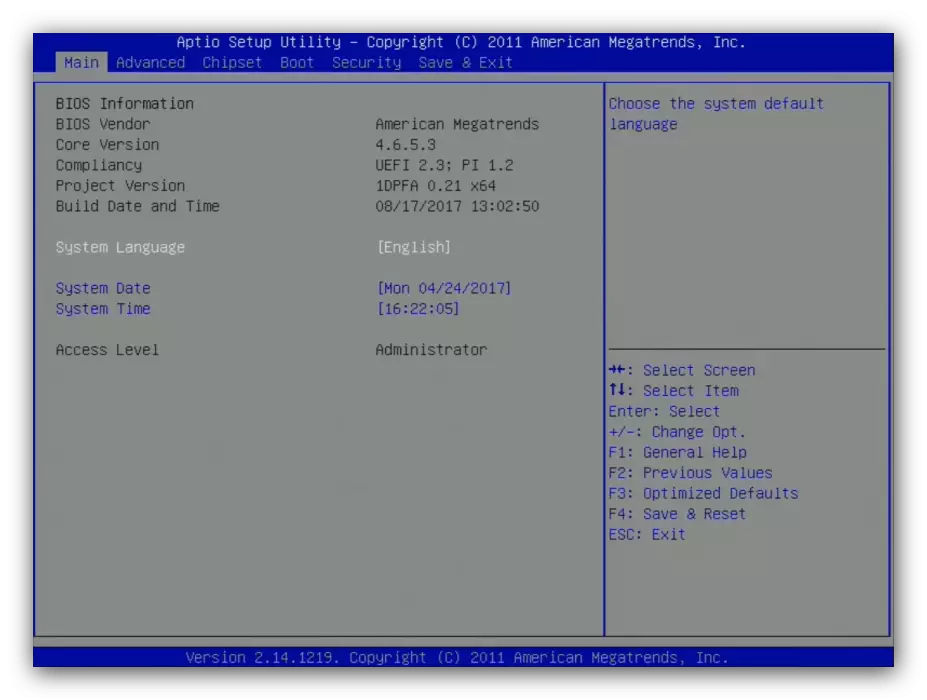
Išvada
AMI BIOS atnaujinimo procedūra turi savo charakteristikas, nes ji skiriasi nuo kiekvieno pardavėjo parinkčių.
